php小編小新在此為大家介紹希沃白板新建課件的操作方法。希沃白板是一款常用的教學工具,擁有豐富的功能和操作方法。新建課件是使用希沃白板的基本操作之一,如何有效地進行新建課件呢?以下是詳細的操作步驟,希望對大家有幫助。
1、先登入並進入到希沃白板中,可以在右方課件看到已存在的課件數量,如果你想要新建課件,只需點擊右上方【新建課件】功能。
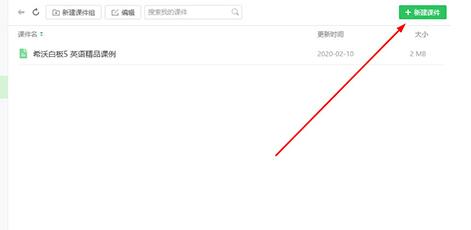
2、接著將會進入到選擇課件類型的介面,希沃白板預設創建的課件背景為【空白】,可以在下方中多課件類型中選擇自己需要的那一種,在上方輸入此課件的名稱,點選右下方【新建】選項。
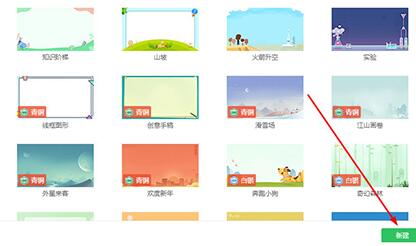
3、彈出剛剛創建的課件後,也就代表課件新建成功了,可以透過新增頁面,修改課件的佈局與背景,製作屬於你自己的課件內容,如圖所示:
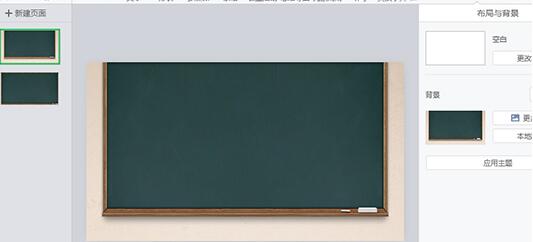
4、若想要對已經新建的課件進行刪除,只需點選已建立課件的【更多】選項,選擇其中的【刪除】操作即可,如圖:
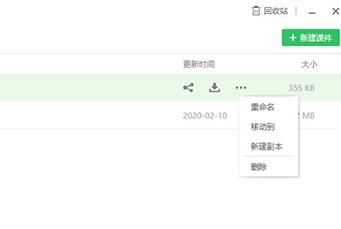 #
#
以上是希沃白板新建課件的操作方法的詳細內容。更多資訊請關注PHP中文網其他相關文章!




